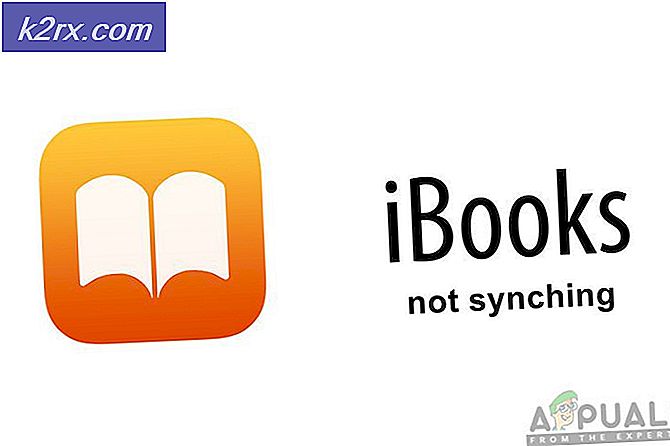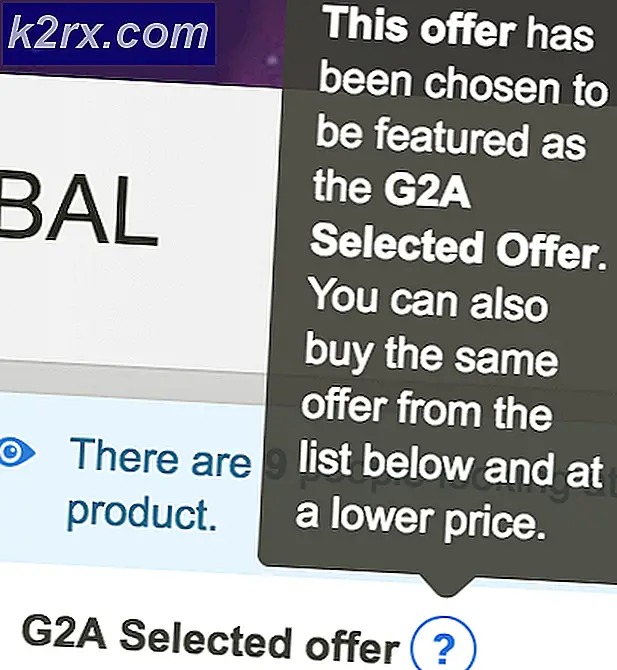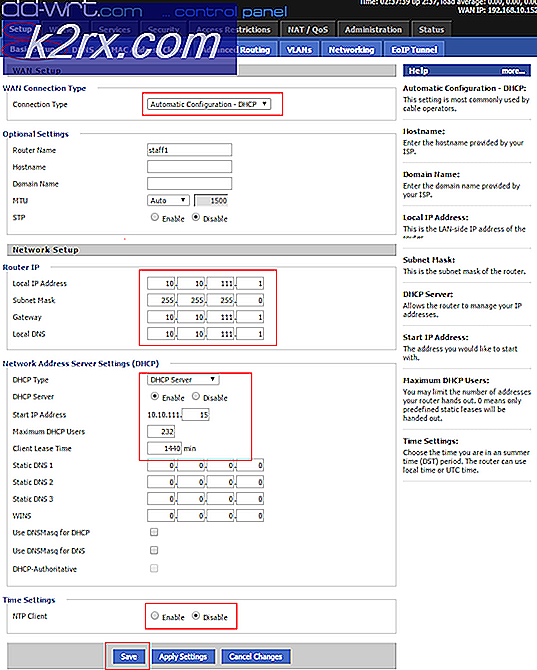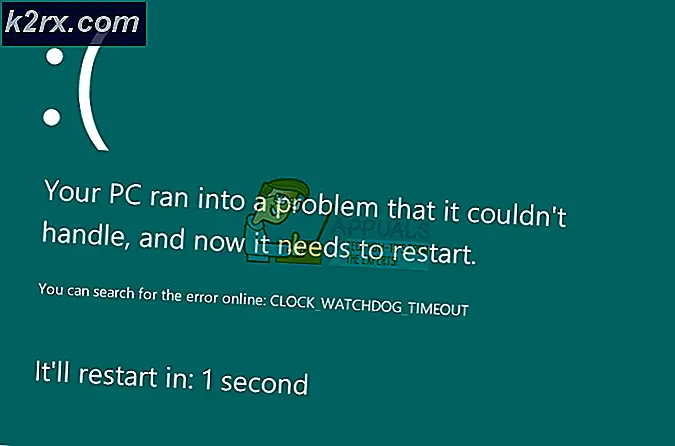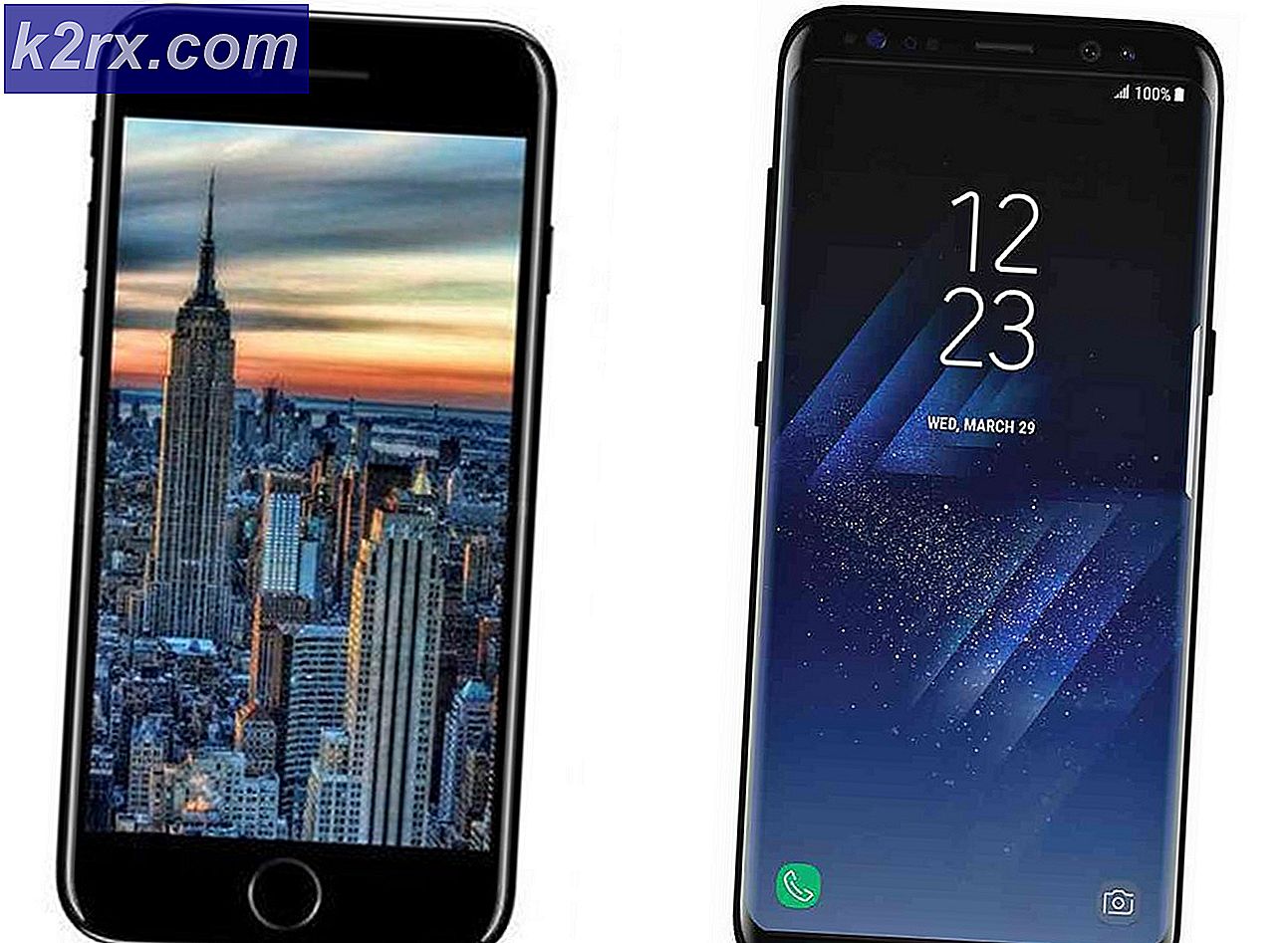Så här fixar du inget ljud i Linux
Ibland verkar det att du bara kan få ljudet i Linux för att fungera oavsett vad du försöker. Du vill först kontrollera volymen så att dina högtalare eller hörlurar fungerar. Prova med att kontrollera volymkontrollen i systemfältet och kontrollera volymerna på din bärbara dator eller surfplatta. Ibland kan du ha satt volymen för låg eller eventuellt dämpad av den av misstag. Om du fortfarande inte kan få det att fungera, vill du starta om.
I en stor majoritet av fallen borde detta få saker att gå. Du kommer enkelt att hitta dessa enkla steg återställda ljud. Om du fortfarande inte har något ljud i Linux kan du läsa vidare för några andra korrigeringar som ska fungera när inget annat kommer. Även om det verkar som om detta är ett ganska oöverstigligt problem, kanske du tycker att inget ljud i Linux är svårt att hantera alls när du använder några av dessa enkla tips för att få saker att gå igen.
Metod 1: Använda PulseAudio Volymkontroll
Användare av LXDE, KDE, GNOME och kanel kan klicka eller peka på menyn Program och välj sedan PulseAudio Volymkontroll. Du kan också hitta den på fliken Ljud eller Multimedia beroende på din specifika Linux-distribution. Ubuntu Unity-användare kanske vill söka efter PulseAudio Volume Control från Dash. Om du inte hittar det, tryck sedan Super + R och skriv pavucontrol för att ta upp det. Om du redan befinner dig på en kommandorad kan du starta det genom att köra det precis som det var något annat kommando som du skulle köra.
Välj fliken Uppspelning och justera volymen så här. Det kan hända att du måste avaktivera dem. Om du bara ser Systemljud som ett alternativ har du förmodligen inte något som körs just nu. Kör ett program som genererar ljud så att du kan se om det är avstängt. Du kan sedan gå vidare till menyn Utmatningsenheter och höja volymen.
Du kommer noga att göra detta stegvis för att undvika att höja det för högt. Annat än det här borde du kunna höra saker utan att ha spelat med någonting annat. Det är inte alls en dålig fix med tanke på att det är resultatet av endast ett enda kommando! Även om många har haft problem med PulseAudio tidigare, är det här ett extremt enkelt sätt att fixa inget ljud i Linux. Om du vill kan du faktiskt höja volymen över 100%, men du vill inte prova detta tills du försöker lyssna på en lägre volym. När du har fått alla dina ljudproblem, kan du kanske upptäcka att det här är ett extremt användbart trick. Ibland kan du spela en video eller något med extremt lågt ljud och en noggrann tillämpning av PulseAudio Volume Control på ökade nivåer kan ge den upp till där den faktiskt kan höras igen.
PRO TIPS: Om problemet är med din dator eller en bärbar dator, bör du försöka använda Reimage Plus-programvaran som kan skanna förvaret och ersätta korrupta och saknade filer. Detta fungerar i de flesta fall där problemet uppstått på grund av systemkorruption. Du kan ladda ner Reimage Plus genom att klicka härMetod 2: Kontrollera din webbläsarljud
Mozilla Firefox och Google Chrome ger dig både möjlighet att stänga av ljudflikarna individuellt, och det är möjligt att man är avstängd. Om du inte kan höra en video eller någon form av webbläsarspel spelar du upp på fliken nära toppen av fönstret. Du kommer förmodligen att märka en grafisk representation av en högtalare.
Om det finns en linje genom det, är fliken helt enkelt dämpad. Klicka på högtalaren själv och du kommer att kunna höra ljud igen som normalt. Det här är en särskilt användbar lösning för tillfällen när du kan höra allt utom att säga YouTube eller Netflix. Eftersom det beror på webbläsaren istället för skrivbordsmiljön, fungerar den här åtgärden exakt densamma oavsett om du använder Xfce4, LXDE, GNOME, KDE eller något annat helt. Eftersom du kanske eller inte har en snabbtangent som kan störa dessa flikar individuellt kan det vara möjligt att göra det av misstag.
Metod 3: Rensa ljudcache för att fixa inget ljud i Linux
Om ingen av de grundläggande metoderna har fungerat kan du behöva rensa ut PulseAudio-cacheminnet. Det kan ibland kräva lite uppdatering för att fortsätta arbeta. Håll ner Ctrl + Alt + T för att öppna en terminal. Du kommer bara att arbeta med enheter och filer som en vanlig användare har tillgång till, så du behöver inte sudo-kommandot eller ett administratörslösenord när du arbetar med något av detta.
Skriv aplay -l och tryck på enter-tangenten för att se en lista över ljudenheter. Om du inte har något speciellt stereoljudsystem kopplat till eller du arbetar på en avancerad spel-PC med flera utgångar ser du bara ett enda kort. Se bara till att kortet är kvar innan du fortsätter. Om du inte ser några utrustningar listade är det fullt möjligt att du inte har några ljudsystem anslutna till din dator. Du kanske vill stänga av och kontrollera om det finns lösa anslutningar.
Förutsatt att du hittade något, kan du dock uppdatera PulseAudio-cacheminnet. Tänk på att du kommer att radera semi-temporära filer, så du borde ta bort de andra möjligheterna innan du försöker detta. Du kan sedan skriva rm -r ~ / .config / puls / * följt av rm -r ~ / .pulse * för att ta bort någon av de temporära filerna PulseAudio. Om aplay-kommandot ovan fungerade men du fortfarande inte har ljud efter att ha gjort det, vill du starta om systemet för att återställa allt. Du har nästan säkert fixat det inget ljudet i Linuxproblem som du hade att göra med efter det.
Om du använder en viloläge för att påskynda omstartsprocessen, vill du faktiskt välja en autentisk omstart. Beroende på skrivbordsmiljö kan du behöva klicka på menyn Program och välja Logout. Du kan också ha en strömhanteringsnyckel eller du kan trycka Alt + F4 på ett öppet skrivbord. När du har en avstängningsmeny, vill du välja det genuina omstartalternativet för att göra en riktig varm omstart av operativsystemet. Då kommer du tillbaka i affärer när det gäller ljud.
PRO TIPS: Om problemet är med din dator eller en bärbar dator, bör du försöka använda Reimage Plus-programvaran som kan skanna förvaret och ersätta korrupta och saknade filer. Detta fungerar i de flesta fall där problemet uppstått på grund av systemkorruption. Du kan ladda ner Reimage Plus genom att klicka här